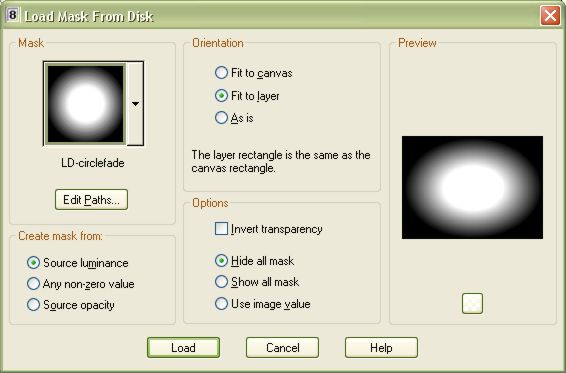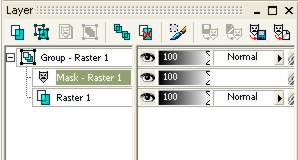|
Steg 2 1. Öppna bilden du la åt sidan i steg 1 och även din randiga bakgrund från steg 1. Min bakgrund är 1200 x 300 pixlar och bilden du ska lägga som sideborder måste vara 10 pixlar mindre på höjden. Jag ändrar storleken på bilden så att den är 290 pixlar hög.
2. Ta Layers - Load/Save mask - load from disk. Leta fram LD-circlefade i menyn och välj följande inställningar:
3. Titta i din lagerpalett och högerklicka på lagret med masken - Raster 1 och välj delete, svara ja på frågan.
4. Kopiera bilden med masken, ctrl + c och kopiera in den som ett nytt lager på din randiga bakgrund, ctrl +v. Positionera bilden längst till vänster och spara sedan din bakgrund. Om du vill kan du dra ner opaciteten på lagret med den randiga bakgrunden, testa dig fram. Klart :) Är du nyfiken på hur min bakgrund blev? Klicka här.
|
Idé
och Tutorial av Susie ©
PeSus |